|
作者相关:http://www.artistbbs.com.cn
本教程使用的软件为Photoshop CS2。
鲤鱼的绘制
在这节中,我们将通过对鲤鱼的绘制来学习“画笔工具”和“液化滤镜”的一些使用方法。实例最终效果见图6.2-0所示。

图6.2-0 实例最终效果
制作方法和步骤如下:
按下键盘上的Ctrl+N组合键,或执行菜单栏上的“文件→新建”命令打开“新建”对话框,设置参照图6.2-1所示。

图6.2-1 新建对话框的设置
我们首先来绘制“鱼身”。
新建图层,用“钢笔工具”(快捷键P)绘制鳞片形状的封闭路径后转换为选区,用硬度较低的“画笔工具”(快捷键B)在选区内涂抹上白色和RGB值分别为9、8、4的黑色,如图6.2-2所示。
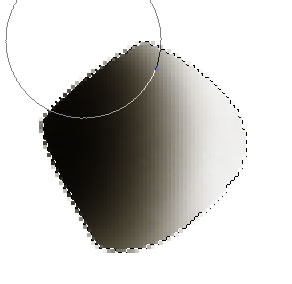
图6.2-2 用“画笔工具”涂抹颜色
执行菜单栏上的“滤镜→扭曲→海洋波纹”命令,设置如图6.2-3所示。
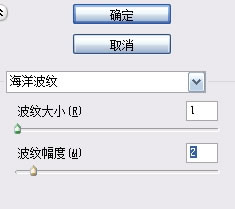
图6.2-3 “海洋波纹”滤镜的设置
执行命令后的效果如图6.2-4所示。
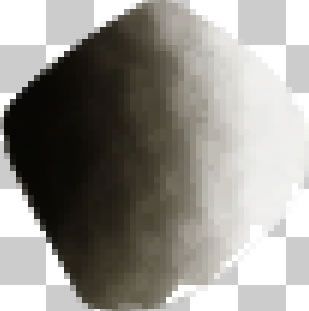
图6.2-4 执行“海洋波纹”命令后的效果
将该图层复制一层,按下键盘上的Ctrl+T组和键,自由变换该层,按下键盘上的“↑”键,向上移动一定距离,如图6.2-5所示。
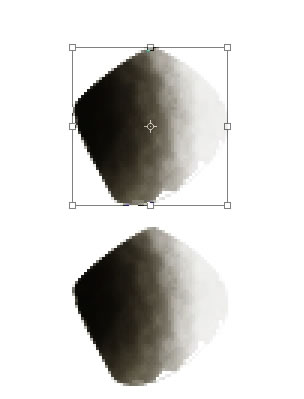
图6.2-5 将复制的图层移动一定距离
按下键盘上的Shift+Alt+Ctrl组合键同时按T键若干次,做出如图6.2-6所示效果。
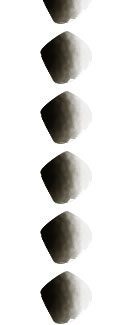
图6.2-6 移动并复制图层的效果
出处:蓝色理想
责任编辑:elesa
上一页 下一页 杨斌鼠绘实例之鲤鱼 [2]
◎进入论坛Photoshop、Fireworks版块参加讨论
|







